Kdenlive Video Editor: Vše, co chcete vědět [poslední aktualizace]
Když hledáte online editor videa s otevřeným zdrojovým kódem, uvidíte několik oblíbených editorů videa, jeden z nich je Kdenlive. Tento program je zdarma a přístupný pro všechny stolní operační systémy. Tvrdí, že je vhodný pro začátečníky a zkušené video editory. Prostřednictvím tohoto příspěvku se hlouběji ponoříme do toho, co může uživatelům nabídnout. Navíc představí alternativní program, který vám může skvěle pomoci vytvořit kvalitní video. Bez dalších okolků přejděte k následujícím podrobnostem.

OBSAH STRÁNKY
Část 1. Co je Kdenlive
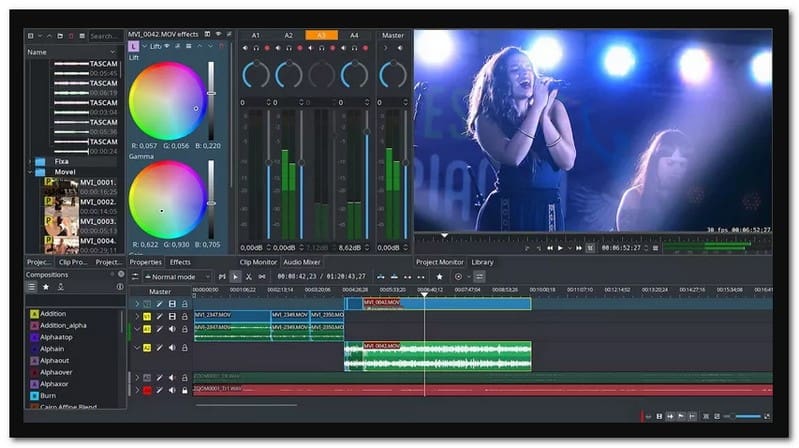
Kdenlive je zkratka pro KDE Non-Linear Video Editor. Jedná se o přístupný a open-source editor kompatibilní se zařízeními Linux, Mac a Windows. Poskytuje standardní možnosti úprav a širokou škálu zvukových, obrazových a kompozičních efektů. Tento program nabízí řadu pozoruhodných video efektů a přechodů, jako je rozostření, otočení, otočení a úprava barev. Kromě toho poskytuje zvukové efekty, jako je vyvážení, hlasitost, zvukové filtry a další. Díky flexibilitě editoru je přitažlivý pro začínající uživatele, zatímco pokročilé funkce mu poskytují řadu profesionálních případů použití. Kdenlive má skutečně několik možností úprav, jak převést jednoduché video na další úroveň.
Abyste se s těmito možnostmi úprav seznámili, sepsali jsme je pro vás; Zkontroluj je:
- Audio Mixer
- Záznamník zvuku
- Měnič hlasitosti zvuku
- Zvukový editor
- Editor titulků
- Barevný analyzátor
- Efekty klíčových snímků
- markery
- Vícestopá úprava
- Možnost nahrávání hlasu
- Možnost poznámky k projektu
- Uložení a otevření projektu
- Nástroj Razor
- Editor titulků
- Natáčení videa
Kdenlive má pět pracovních ploch: zvuk, barvy, úpravy, efekty a protokolování. Pracovní prostory jsou možnosti horní nabídky, které představují požadované součásti rozhraní. Pokud například přejdete na pracovní plochu Úpravy, uvidíte pouze požadované a související možnosti úprav, které budete používat. Díky tomu, kdykoli vyberete každý pracovní prostor, bude přímý a snadnější přístup k vašim potřebám.
Pokud však máte zastaralý počítač, zaznamenáte pomalou odezvu, pády, zpoždění a nevyhnutelné problémy. Existují také chyby a problémy se selháním, které je třeba opravit, aby byla zajištěna lepší kompatibilita. Kromě toho má omezenou možnost výstupu, kterou MOV, AVI a MKV ani nepodporují.
Část 2. Jak používat Kdenlive
Tato část vám pomůže, jak používat Kdenlive pro různé účely. Chcete-li se o nich dozvědět více, spolehněte se na uvedené informace.
Jak funguje Kdenlive Crop Video:
Krok 1. Pro začátek začněte projekt s preferovanou velikostí oříznutí. Pokud není k dispozici žádný profil v požadované velikosti, musíte vytvořit profil projektu. Chcete-li to provést, stiskněte tlačítko Profily projektu Mage tlačítko a vyberte Vytvořit nový projekt.
Krok 2. Podle potřeby upravte nastavení profilu. Ve vašem případě jej nastavte na 900 x 690. Poté nahrajte svůj videoklip do koše projektu a umístěte jej na časovou osu.
Krok 3. Aplikovat Pozice a Zvětšení efekty do vašeho videoklipu. Poté stiskněte tlačítko upravit originál velikost pod nastavením efektu.
Krok 4. Nakonec upravte X a Y a upravte polohu oříznuté oblasti podle svých preferencí.
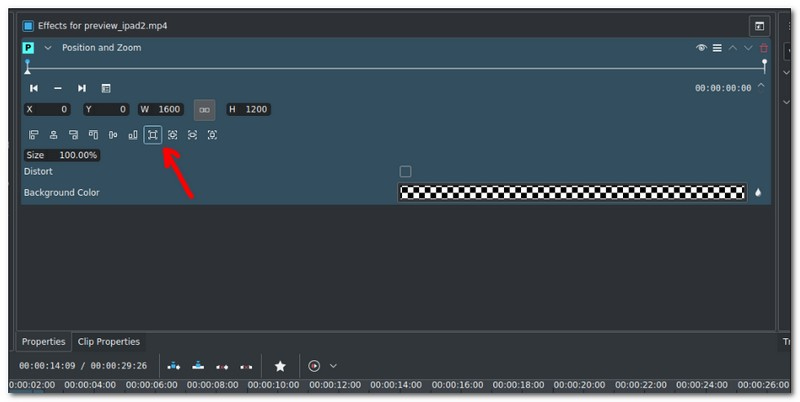
Kdenlive Jak exportovat video funguje:
Krok 1. Předpokládejme, že jste již importovali své video a provedli potřebné úpravy a střihy. Jakmile budete s výsledkem spokojeni, stiskněte tlačítko Projekt v horní liště nabídky v pravém horním rohu rozhraní.
Krok 2. Zobrazí se rozbalovací nabídka Projekt kartu a vyberte Poskytnout z možností.
Krok 3. The Vykreslování na obrazovce se objeví okno. Zde, pod Render Project vyberte požadované předvolby formátu ze seznamu rozevírací nabídky. Pokud nejste rozhodnuti, vyberte MP4 přednastavit a zajistit Kompletní projekt je vybráno.
Krok 4. Nakonec stiskněte Vykreslit do souboru exportujte své video a počkejte na dokončení procesu exportu.
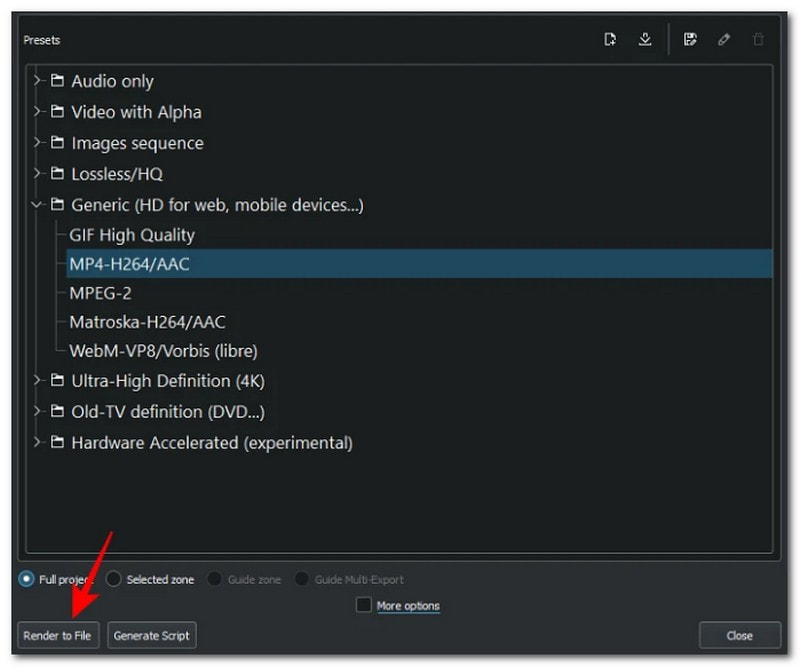
Naučili jste se různými způsoby, jak Kdenlive funguje pro různé úkoly. Díky tomu jste se dozvěděli o různých aspektech, které program umí a které možná budete muset udělat pro úpravy videa.
Část 3. Kdenlive Alternativa
Kdenlive má řadu nevýhod, které mu brání stát se nejlepším editorem videa na trhu. Navzdory svým základním a pokročilým funkcím, z nichž těží začínající a profesionální uživatelé, je nevhodný pro profesionální úpravy. S tím musíte zvážit použití programu, který dokáže splnit vaše potřeby a splňovat vaše standardy. Zvažte použití Video Converter Vidmore, který má primární editační funkce, které potřebujete.
Vidmore Video Converter má vestavěný tvůrce koláže, konvertor, MV a sekci obsahující různé nástroje. Tyto vestavěné funkce vám pomohou vytvořit projekt, který chcete mít na prvním místě. Chcete-li podrobněji vysvětlit jejich práci, pokračujte v následujících částech.
Tvůrci koláží
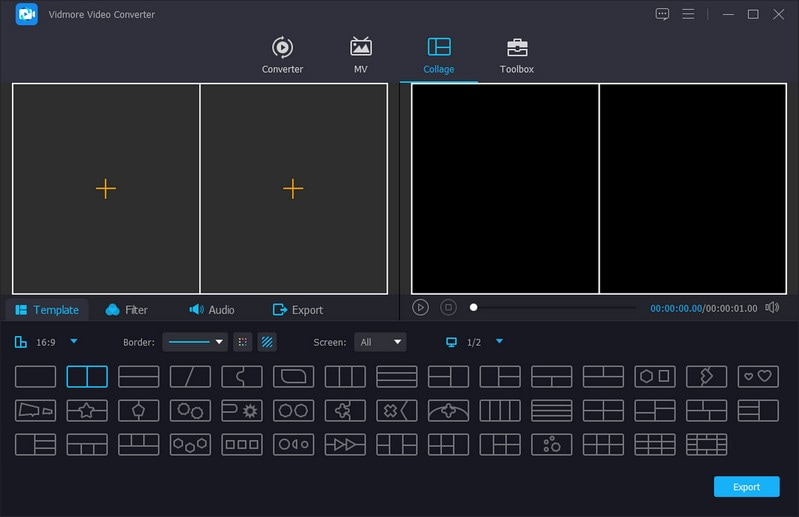
Tvůrce koláže vám umožňuje vytvořit koláž obsahující vaše obrázky a video soubory. Zde můžete nahrát libovolný počet multimediálních souborů, protože počet importovaných souborů není omezen. Nabízí třicet devět šablon struktury kostí s různým počtem obrazovek, stylů a vzorů. Kromě toho můžete na svou koláž použít hudbu, aby byla poutavější.
Konvertor
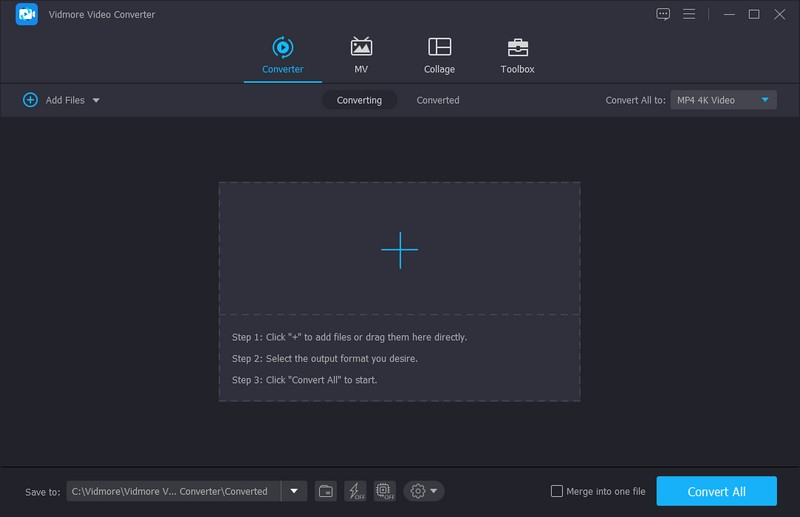
Převaděč dokáže rychle a bez problémů převést oblíbené audio a video formáty. Pokud máte mnoho souborů, můžete je převést všechny dohromady, protože podporuje dávkovou kompresi. Kromě toho může zlepšit kvalitu vašeho video souboru před jeho převodem.
MV
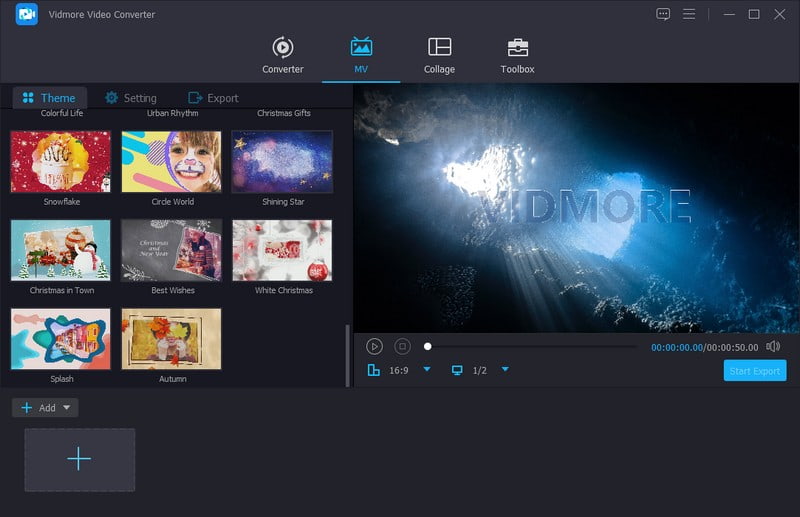
Funkce MV vám umožňuje vytvářet video pro prezentace, prezentace, filmové upoutávky nebo jakýkoli videoobsah, který můžete sdílet online. Nabízí možnosti úprav pro další úpravy projektu, jako je otočení a oříznutí, efekty a filtry a vodoznak.
Kromě toho nabízí jedenačtyřicet hotových šablon, které můžete aplikovat na své video. Můžete začlenit text ze začátku a konce projektu. Kromě toho můžete své video doprovázet hudbou, aby bylo živější. Můžete také změnit formát videa, snímkovou frekvenci, kvalitu a rozlišení podle svých představ. Úžasné, že?
Panel nástrojů
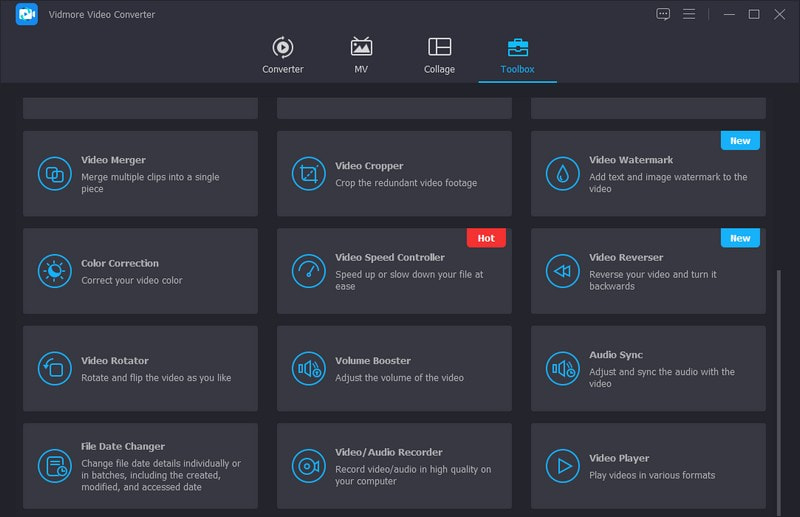
Sada nástrojů nabízí dvacet jedna sad nástrojů, pomocí kterých můžete své projekty dále upravovat, ať už jde o zvuk, obrázek nebo video. Následující sady nástrojů, které můžete použít, jsou Video Compressor, Audio Compressor, Video Watermark Remover, GIF Maker, Image Converter, 3D Maker a další. Hodně, že?
Není nic jako Vidmore Video Converter, bezpochyby; nabízí několik vestavěných funkcí a možností úprav, které můžete použít. Má vše, co potřebujete k vytvoření vysoce kvalitního projektu, který chcete mít.
Část 4. Často kladené otázky o Kdenlive
Kdenlive vs. Davinci Resolve?
Kdenlive je zdarma a open-source, zatímco Davinci Resolve je placený program a ne open-source. Nejlepší kvalifikací Davinci Resolve však není žádné zpoždění a pád, zatímco uživatelé Kdenlive často zažívají chyby, zpoždění a pády.
Kdenlive vs. OpenShot?
Rozhraní OpenShotu je přívětivější, zatímco Kdenlive není tak složité; musíte strávit více času přístupem k funkcím. Kromě toho je Kdenlive pomalejší při vykreslování projektů, zatímco OpenShot je rychlejší než ostatní.
Kdenlive vs Shotcut?
Kdenlive podporuje proxy editaci, zatímco Shotcut tuto funkci nemá. Kromě toho nabízí Shotcut více aktualizací ve srovnání s Kdenlive.
Závěr
Pokud budete používat Editor videa Kdenlive, je to také dobrá volba. Má však nevýhody, se kterými se uživatelé setkávají dodnes. Naštěstí máte perfektní alternativu ke Kdenlive, Video Converter Vidmore. Je to mimořádný video editor, který vám umožní odemknout všechny pokročilé funkce bez předchozích zkušeností. Prosím, neváhej; pokusit se!


